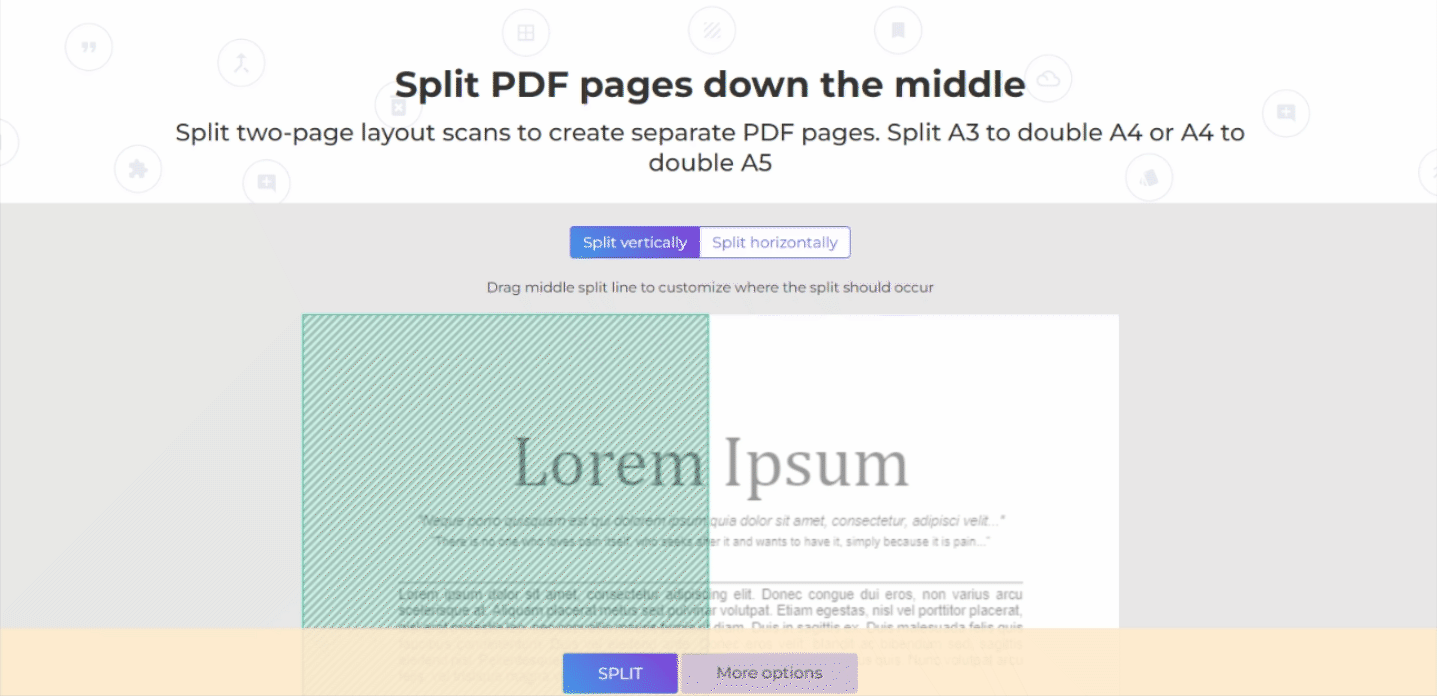1. Загрузите свои файлы
Вы можете быть уверены, что ваши файлы будут безопасно загружены через зашифрованное соединение. После обработки файлы будут безвозвратно удалены.
- Чтобы загрузить файлы с компьютера, нажмите«Загрузить PDF-файл»и выберите файлы со своего компьютера или перетащите файлы на страницу.
- Чтобы загрузить файлы из Dropbox, Google Drive или с веб-сайта, на котором расположены ваши файлы, разверните раскрывающийся список и выберите нужные файлы.
- Вы можете загрузить 1 файл за раз для бесплатных учетных записей, в то время какОбновленные учетные записи имеют право на пакетную обработку и могут загружать10 файловза один раз.
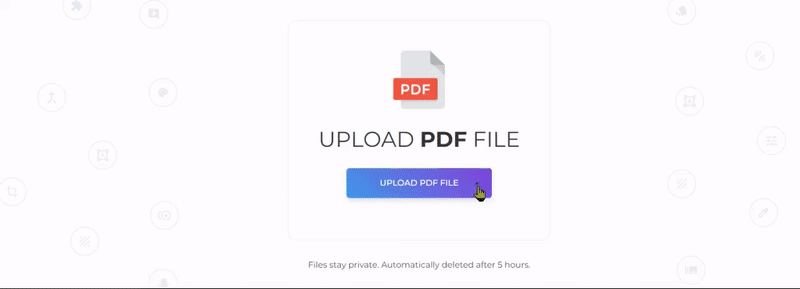 2. Разделение страниц PDF
2. Разделение страниц PDF
После загрузки документа вам будет предоставлена возможность разделить страницывертикально или горизонтально. Вы также можете перетащить среднюю линию, чтобы определить, где должно произойти разделение.
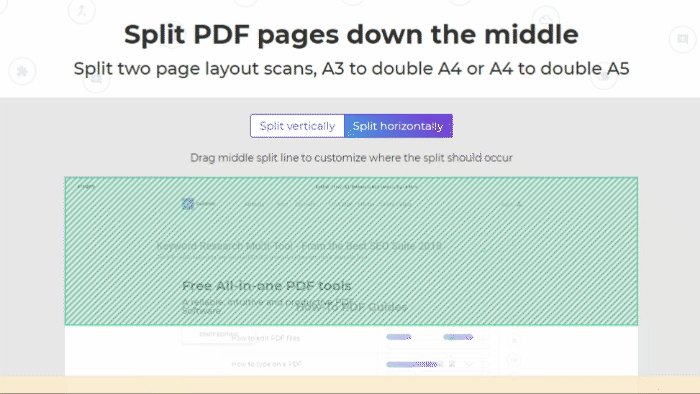
3. Дополнительные опции
- Исключить страницы- Если вы не хотите включать некоторые страницы, введите номера страниц в текстовом поле.
- Документ справа налево- Установите этот флажок, если документ написан на арабском, иврите или в формате, в котором правая страница находится перед левой страницей. Инструмент преобразует его в стандартный формат выходных данных.
4. Загрузить документ
Убедившись, что все готово, нажмите кнопку»СПЛИТ в нижней части экрана и»Скачать» после обработки, чтобы сохранить его на своем компьютере. Вы также можете сохранить его в своем онлайн-хранилище, таком как Dropbox или Google Drive, поделиться им по электронной почте, распечатать новый документ, переименовать или даже продолжить редактирование с помощью новой задачи.